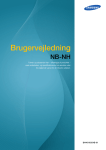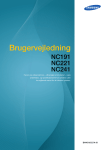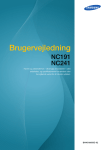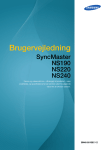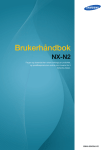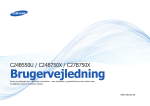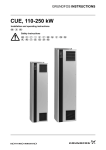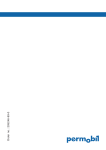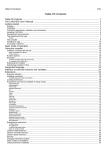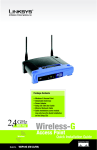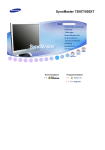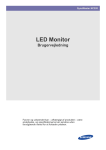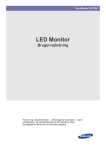Download Samsung NX-N2 Brugervejledning
Transcript
Brugervejledning NX-N2 Farven og udseendet kan – afhængigt af produktet – være anderledes, og specifikationerne kan ændres uden forudgående varsel for at forbedre ydelsen. BN46-00400A-02 Indholdsfortegnelse INDEN PRODUKTET ANVENDES FORBEREDELSER BRUG AF "PCOIP" 4 Ophavsret 5 5 Anvendte ikoner i denne manual Symboler for sikkerhedsforanstaltninger 6 Sikring af installationspladsen 6 Foranstaltninger for opbevaring 7 Sikkerhedsforanstaltninger 7 8 10 Elektricitet og sikkerhed Installation Betjening 13 Kontrol med komponenterne 13 Kontrol med komponenterne 15 Dele 15 17 Set forfra Bagside 18 Installation 18 19 20 Fastgørelse af holderen Tilslutning af produkter Tyverisikringslås 21 Hvad er en "PC over IP"? 22 Anvendt forbindelse "PCoIP" 22 23 24 24 25 26 27 Tilslutning med DP-kablet Tilslutning til en sekundær skærm Tilslutning af hovedtelefoner Tilslutning af en mikrofon LAN-tilslutning Tilslutning af USB-enheder Tilslutning af strømmen 28 Tilslutning af værts-pc'en med LANkablet Indholdsfortegnelse 2 Indholdsfortegnelse PROBLEMLØSNINGSVEJLEDNING SPECIFIKATIONER APPENDIKS 29 "PCoIP" 29 29 30 31 46 50 52 59 61 62 63 64 visning på skærmen (OSD) Skærmen Tilslut OSD-menuen Options Vinduet Configuration Vinduet Diagnostics Vinduet Information Vinduet User Settings Vinduet Password Wake On LAN Wake on USB OSD Logo Upload Firmware Update 65 Forudsætninger inden du kontakter Samsungs kundeservicecenter 65 Kontroller følgende. 66 Generelt 67 Strømforbrug 68 Kontakt SAMSUNG 73 Ansvar for betalingsservice (omkostning for kunderne) 73 73 74 Produktet er ikke defekt. En produktskade, som kunden har forårsaget. Andet 75 Korrekt bortskaffelse 75 Korrekt bortskaffelse af dette produkt (elektrisk & elektronisk udstyr) Korrekt bortskaffelse af batterierne i dette produkt 75 STIKORDSREGISTER Indholdsfortegnelse 3 Inden produktet anvendes Ophavsret Indholdet i denne manual kan ændres uden varsel for at forbedre kvaliteten. © 2014 Samsung Electronics Samsung Electronics har ophavsretten til denne manual. Brug eller reproduktion af denne manual, helt eller delvist, uden tilladelse fra Samsung Electronics er forbudt. SAMSUNG-logoet er et registreret varemærke tilhørende Samsung Electronics. Microsoft og Windows er registrerede varemærker tilhørende Microsoft Corporation. VESA, DPM og DDC er registrerede varemærker tilhørende Video Electronics Standards Association. Der opkræves muligvis et administrationsgebyr, hvis (a) en tekniker tilkaldes på din foranledning, og der ikke er nogen fejl ved produktet. (f.eks. hvis du ikke har læst denne brugervejledning). (b) du indleverer enheden til et servicecenter, og der ikke er nogen fejl ved produktet. (f.eks. hvis du ikke har læst denne brugervejledning). Du får oplyst administrationsgebyrets størrelse, inden noget arbejde eller besøg i hjemmet udføres. Inden produktet anvendes 4 Inden produktet anvendes Anvendte ikoner i denne manual Følgende billeder er kun vejledende. Virkeligheden kan afvige fra det, der vises på billederne. Symboler for sikkerhedsforanstaltninger Advarsel! Der kan opstå alvorlig eller dødelig personskade, hvis instruktionerne ikke følges. Forsigtig! Der kan opstå personskade eller beskadigelse af ejendom, hvis instruktionerne ikke følges. Aktiviteter, der er mærket med dette symbol, er forbudte. Instruktioner, der er mærket med dette symbol, skal overholdes. Inden produktet anvendes 5 Inden produktet anvendes Sikring af installationspladsen Sørg for noget plads omkring produktet til ventilation. En intern temperaturstigning kan medføre brand og beskadige produktet. Sørg for, at der mindst er den mængde plads, som er vist herunder, når du installerer produktet. Udseendet kan være anderledes. Det afhænger af produktet. Dette produkt kan installeres i stående eller liggende retning. Foranstaltninger for opbevaring Hvis du vil have oplysninger om, hvordan du rengør indersiden af produktet, skal du kontakte servicecenteret (side 68) først. (Der opkræves et servicegebyr). Inden produktet anvendes 6 Inden produktet anvendes Sikkerhedsforanstaltninger Følgende billeder er kun vejledende. Virkeligheden kan afvige fra det, der vises på billederne. Elektricitet og sikkerhed Advarsel! Brug ikke en beskadiget strømledning eller et stik eller en løs stikkontakt. Der kan opstå elektrisk stød eller brand. Tilslut ikke mange produkter i den samme stikkontakt. Ellers kan kontakten overhede og medføre en brand. Rør ikke ved strømstik med våde hænder. Ellers kan der opstå elektrisk stød. Sæt strømstikket helt ind, så den ikke sidder løst. En løs forbindelse med medføre brand. ! Tilslut strømstikket til en jordet stikkontakt. (kun isolerede type 1-enheder). Der kan opstå elektrisk stød eller personskader. ! Strømkablet må ikke bøjes eller trækkes i med magt. Strømkablet må ikke tynges ned med en tung genstand. Et beskadiget strømkabel med give elektrisk stød eller medføre brand. Strømledningen eller produktet må ikke placeres i nærheden af varmekilder. Der kan opstå elektrisk stød eller brand. Hvis benene i strømkablet eller stikkontakten er dækket af fremmedIegemer (støv mv.), skal du aftørre med en tør klud. ! Ellers kan der opstå brand. Inden produktet anvendes 7 Inden produktet anvendes Forsigtig! Strømkablet må ikke trækkes ud, mens produktet er i brug. Produktet kan blive beskadiget af elektrisk stød. Brug ikke strømkablet til andre produkter end de godkendte produkter, der er godkendt af Samsung. ! Der kan opstå elektrisk stød eller brand. Hold den stikkontakt, som strømledningen er tilsluttet til, fri. Hvis der opstår et problem i produktet, skal du trække strømkablet ud for at afbryde strømmen til produktet helt. Du kan ikke afbryde strømmen helt ved kun at bruge afbryderknappen på produktet. Hold i stikket, når du tager strømledningen ud af stikkontakten. Der kan opstå elektrisk stød eller brand. ! Installation Advarsel! Der må ikke stilles stearinlys, insektskræmmere eller cigaretter oven på produktet. Produktet må ikke monteres i nærheden af varmekilder. Ellers kan der opstå brand. Undgå at montere produktet i indelukkede områder med dårlig ventilation, f.eks. en reol eller et skab. Ellers kan der opstå brand på grund af den øgede indvendige temperatur. Opbevar plastemballageposen til produktet et sted, hvor børn ikke kan få fat i den. Børn kan blive kvalt. Inden produktet anvendes 8 Inden produktet anvendes Produktet må ikke monteres på en ustabil eller vibrerende overflade (usikker hylde, skrå overflade osv.). Produktet kan falde ned og gå i stykker eller medføre personskader. Brug af produktet i et område med for meget vibration kan beskadige produktet eller medføre brand. Produktet må ikke monteres i en bil eller et sted, hvor det er udsat for støv, fugt (dryppende vand osv.), olie eller røg. Der kan opstå elektrisk stød eller brand. Produktet må ikke udsættes for direkte sol, varme eller varme genstande som f.eks. en brændeovn. Ellers reduceres produktets levetid, eller det kan medføre brand. Produktet må ikke monteres inden for børns rækkevidde. Produktet kan falde ned og beskadige børn. Madolie, f.eks. sojaolie, kan beskadige eller gøre produktet deformt. Produktet må ikke monteres i et køkken eller i nærheden af køkkenbordet. Forsigtig! Vær forsigtig med ikke at tabe produktet, når det flyttes. Ellers kan der opstå produktfejl eller personskader. Sæt produktet forsigtigt ned. SAMSUNG Produktet kan falde ned og gå i stykker eller medføre personskader. Montering af produktet på et usædvanligt sted (hvor det er udsat for fint støv, kemikalier, ekstreme temperaturer eller megen fugt, eller på et sted, hvor produktet skal køre uafbrudt i længere tid) kan forringe ydeevnen betydeligt. ! Sørg for at konsultere Samsungs servicecenter (side 68) inden montering, hvis du vil montere produktet et sådant sted. Produktet må ikke efterlades eller installeres på gulvet. Pludselig belastning som eksempelvis spark eller ekstra vægt såsom at træde på produktet kan forårsage produktfejl eller personskade. Inden produktet anvendes 9 Inden produktet anvendes Betjening Advarsel! Der løber højspænding i produktet. Forsøg ikke selv at adskille, reparere eller ændre produktet. Der kan opstå elektrisk stød eller brand. Kontakt Samsungs servicecenter (side 68) for reparationer. Inden du flytter produktet, skal du slukke for strømmen og tage strømledningen og alle andre tilsluttede kabler ud. Ellers kan strømkablet blive beskadiget, hvilket kan medføre brand eller elektrisk stød. Hvis produktet afgiver en mærkelig lyd, en brændt lugt eller røg, skal du straks tage strømkablet ud og kontakte Samsungs servicecenter (side 68). Der kan opstå elektrisk stød eller brand. Sørg for, at børn ikke sidder på produktet eller sparker til produktet. Produktet kan falde ned, og dit barn kan komme alvorligt til skade. Hvis produktet falder ned eller ydersiden beskadiges, skal du slukke produktet, tage strømkablet ud og kontakte Samsungs servicecenter (side 68). Ellers kan der opstå elektrisk stød eller brand. Produktet egner sig ikke til at sidde på. Produktets kabinet eller stik kan blive beskadiget, eller det kan medføre personskader. Når det lyner eller tordner, skal du slukke for produktet og tage strømkablet ud. Der kan opstå elektrisk stød eller brand. Tab ikke genstande og slå ikke på produktet. Der kan opstå elektrisk stød eller brand. Flyt ikke produktet ved kun at holde i strømkablet eller et signalkabel. Ellers kan strømkablet blive beskadiget eller der kan opstå fejl i produktet, elektrisk stød eller brand. Inden produktet anvendes 10 Inden produktet anvendes Hvis der findes en gaslækage, må du ikke røre ved produktet eller strømstikket. Området skal også straks ventileres. Gnister kan medføre en eksplosion eller brand. Du må ikke bruge eller opbevare brændbar spray eller brændbare stoffer nær produktet. Det kan medføre eksplosion eller brand. Stik ikke metalgenstande såsom en spisepind, mønt eller hårnål ind i produktets ventilationsåbning eller porte. Stik ikke brændbare genstande såsom papir eller tændstikker ind i produktets ventilationsåbning eller porte. Hvis der kommer vand eller fremmedlegemer ind i produktet, skal du slukke strømmen til produktet, tage strømstikket ud og kontakte Samsungs servicecenter (side 68). Der kan opstå fejl i produktet, elektrisk stød eller brand. Du må ikke sætte genstande, der indeholder væske (vaser, kander, flasker osv.), eller metalgenstande oven på produktet. Hvis der kommer vand eller fremmedlegemer ind i produktet, skal du slukke strømmen til produktet, tage strømstikket ud og kontakte Samsungs servicecenter (side 68). Der kan opstå fejl i produktet, elektrisk stød eller brand. Forsigtig! Tag strømledningen ud af stikkontakten, hvis du ikke har plan om at bruge produktet i længere tid (ferie osv.). Ellers kan der opstå brand som følge af ophobet støv, overophedning, elektrisk stød eller strømafledning. Strømsadaptere må ikke sættes sammen. Ellers kan der opstå brand. Tag plastposen af strømsadapteren, inden du bruger den. Ellers kan der opstå brand. Inden produktet anvendes 11 Inden produktet anvendes Der må ikke komme vand ind i strømsadapteren, og den må ikke blive våd. Der kan opstå elektrisk stød eller brand. Undgå at bruge produktet udendørs, når det kan udsættes for regn eller sne. Sørg for ikke at gøre strømsadapteren våd, når du vasker gulv. Anbring ikke strømsadapteren tæt på varmeapparater. Ellers kan der opstå brand. Strømsadapteren skal placeres i et godt ventileret område. ! Brug ikke luftbefugtere omkring produktet. Der kan opstå elektrisk stød eller brand. Opbevar det tilbehør, der bruges sammen med produktet, uden for børns rækkevidde. ! Der må ikke placeres tunge genstande på produktet. Der kan opstå produktfejl eller personskader. Lydstyrken må ikke skrues for højt op ved brug af hovedtelefoner (øretelefoner). Høje lydniveauer kan påvirke hørelsen på lang sigt. Inden produktet anvendes 12 1 1.1 Forberedelser Kontrol med komponenterne 1.1.1 Kontrol med komponenterne Kontakt forhandleren, hvor du købte produktet, hvis der mangler noget i pakken. Udseendet af de virkelige komponenter og genstande kan være anderledes end på det viste billede. Komponenter Hurtig opsætningsvejledning Garantikort Brugervejledning (ikke til rådighed visse steder) Produkt Strømkabel Holder Skrue (M4 X L8) Strømsadapter Komponenter kan variere på forskellige geografiske steder. 1 Forberedelser 13 1 Forberedelser Elementer der sælges separat Følgende elementer kan købes hos din nærmeste forhandler. LAN-kabel USB-kabel HDMI-DVI-kabel DVI-kabel DVI-RGB-kabel DP-kabel Mus (USB) Tastatur Mikrofon Hovedtelefon 1 Forberedelser 14 1 1.2 Forberedelser Dele 1.2.1 Set forfra Farven og faconen på dele kan variere i forhold til det viste. Specifikationer kan ændres uden forudgående varsel for at forbedre kvaliteten. A Porte Beskrivelse Tænd eller sluk for produktet. Tryk på knappen i to sekunder. Tilsluttes til en lydudgangsenhed som f.eks. hovedtelefoner. Sluttes til en computer. Slut til en USB-enhed. Det anbefales at slutte et tastatur og en mus til [ portene. (2.0)]- Sørg for, at der er sluttet en harddisk til den dedikerede [ (2.0) HDD]-port. Det anbefales at bruge en ekstern harddisk med egen strømforsyning og strømadapter. 1 Forberedelser 15 1 Forberedelser Porte Beskrivelse Slut til en USB-enhed. A Højttaler 1 Forberedelser 16 1 Forberedelser 1.2.2 Bagside Farven og faconen på dele kan variere i forhold til det viste. Specifikationer kan ændres uden forudgående varsel for at forbedre kvaliteten. Porte Beskrivelse Slut til en USB-enhed. Sluttes til skærmen med DP-kablet. Lydoutput gennem [DP OUT]-porten understøttes ikke. Sluttes til skærmen med DVI-kablet. Porten understøtter både digital og analog udgang. Hvis du vil bruge en analog udgang, skal du slutte en enhed til porten ved hjælp af et DVI-RGB-kabel (sælges separat). Tilsluttes til et netværk med et netværkskabel (LAN). Tilsluttes til strømsadapteren. 1 Forberedelser 17 1 1.3 Forberedelser Installation 1.3.1 Fastgørelse af holderen Farven og faconen på dele kan variere i forhold til det viste. Specifikationer kan ændres uden forudgående varsel for at forbedre kvaliteten. Dette produkt kan installeres i stående eller liggende retning. Lodret type Vandret type 1 Forberedelser 18 1 Forberedelser 1.3.2 Tilslutning af produkter 4 A Bemærkninger Når du slutter et produkt til en skærm, skal du sørge for at efterlade et mellemrum på mindst 10 cm mellem produktet og skærmenheden. Når du slutter et produkt til en skærm, anbefales det at sætte produktet vandret i holderen. Tilslut det ikke i lodret position. Produktets dimensioner er 100 x 100 mm i overensstemmelse med VESA-standarderne. Sørg for at bruge VESA-kompatible skruer. Hvis der anvendes skruer, som ikke er kompatible med VESA-standarderne, kan det skade produktet eller få udstyret til at falde af. Samsung har ikke ansvaret for skader, som forårsages af brugen af dele, som ikke er VESA-kompatible. Brug ikke skruer, der ikke er kompatible med VESA-standarderne. Produktet sluttes til skærmen ved at sætte holderen ( A ) godt fast i åbningerne på skærmen. 1 Forberedelser 19 1 Forberedelser 1.3.3 Tyverisikringslås Med en tyverisikringslås kan du bruge produktet sikkert, også på offentlige steder. Låseenhedens facon og låsemetode afhænger af producenten. Se den brugervejledning, der fulgte med din tyverisikringsenhed, for flere detaljer Låseenheden sælges separat. Sådan låses en tyverisikring: 1 2 3 4 Fastgør kablet på din tyverisikringsenhed til en tung genstand, som f.eks. et bord. Stik den ene ende af kablet gennem løkken i den anden ende. Sæt Kensington-låsen i sikkerhedsåbningen på siden af produktet. Lås låseenheden. En tyverisikringsenhed kan anskaffes separat. Se den brugervejledning, der fulgte med din tyverisikringsenhed, for flere detaljer Tyverisikringsenheder kan købes hos elektronikforhandlere eller på internettet. 1 Forberedelser 20 2 2.1 Brug af "PCoIP" Hvad er en "PC over IP"? Rackmonteret server Arbejdsstation Produktet modtager billeder fra den kodede fil på server-pc'en via LAN, og derefter dekoder den billederne og viser dem på de tilsluttede skærmenheder. Hvis der kun er tilsluttet én skærmenhed til DP-porten på produktet, understøtter produktet skærmen med en maksimal opløsning på 2560 x 1600. Er der derimod sluttet to skærmenheder til DP- og DVI-I OUT-portene, understøtter produktet begge skærmene med en maksimal opløsning på 1920 x 1200. Produktet sluttes til en server-pc. Dette sikrer forbedret sikkerhed og giver dig mulighed for at oprette adgang til internettet, oprette dokumenter og redigere billeder med server-pc'en. USB-portene kan bruges til at tilslutte eksterne inputenheder. 2 Brug af "PCoIP" 21 2 2.2 Brug af "PCoIP" Anvendt forbindelse "PCoIP" Undlad at tilslutte strømkablet, før du har tilsluttet de øvrige kabler. Kontroller, at du har tilsluttet en kildeenhed, før du tilslutter strømkablet. 2.2.1 Tilslutning med DP-kablet DP OUT 1 DP IN Slut DP-kablet til [DP OUT]-porten på bagsiden af produktet og til [DP IN]-porten på pc'en. Lydoutput gennem [DP OUT]-porten understøttes ikke. 2 Brug af "PCoIP" 22 2 Brug af "PCoIP" 2.2.2 Tilslutning til en sekundær skærm 1 DVI-I OUT DVI IN DVI-I OUT RGB IN DVI-I OUT HDMI IN Slut DVI-, DVI-RGB- eller DVI-HDMI-kablet (sælges separat) til [DVI-I OUT]-porten bag på produktet og [DVI IN]-, [RGB IN]- eller [HDMI IN]-porten på pc'en. [DVI-I OUT]-porten er til en sekundær skærm. Slut en sekundær skærm til [DVI-I OUT]-porten, når du skal bruge to skærme. Brug et DVI-RGB-kabel (sælges separat), hvis du vil vise analogt output. Brug et DVI- eller DVI-HDMI-kabel (sælges separat), hvis du vil vise digitalt output. 2 Brug af "PCoIP" 23 2 Brug af "PCoIP" 2.2.3 Tilslutning af hovedtelefoner 1 Slut hovedtelefonerne til [ ] på forsiden af produktet. 2.2.4 Tilslutning af en mikrofon 1 Slut mikrofonen til [ ] på forsiden af produktet. 2 Brug af "PCoIP" 24 2 Brug af "PCoIP" 2.2.5 LAN-tilslutning LAN 1 Slut LAN-kablet til [LAN]-porten på produktets bagside. 2 Brug af "PCoIP" 25 2 Brug af "PCoIP" 2.2.6 Tilslutning af USB-enheder (2.0) HDD (2.0) A 1 Slut USB-enheder til -portene på forsiden eller bagsiden af produktet. Tastatur og mus skal sluttes til [ (2.0)]. Når du tilslutter en ekstern harddisk, skal du bruge [ ekstern harddisk med egen strømadapter. Sørg for, at en enhed, som kræver mere end 0,5 ampere, såsom en ekstern harddisk, sluttes til den dedikerede [ (2.0) HDD]-port. A (2.0) HDD]-porten. VI anbefaler at bruge en Porte [ Ved samtidig brug af (2.0)] + [ (2.0) HDD] Ved brug af [ (2.0) HDD] alene Maksimal udgangsstrøm for [ (2.0) HDD] 1,0 A 1,5 A 2 Brug af "PCoIP" 26 2 Brug af "PCoIP" 2.2.7 Tilslutning af strømmen Slut strømkablet til DC-strømadapteren. Slut derefter strømadapteren til [DC 14V]-porten på bagsiden af produktet. Sæt derefter strømkablet til stikkontakten. DC 14V Indgangsspændingen skiftes automatisk. 2 Brug af "PCoIP" 27 2 2.3 Brug af "PCoIP" Tilslutning af værts-pc'en med LAN-kablet Værts-pc Rackmonteret server Arbejdsstation HUB LAN-kabel NX-N2 1 Værts-pc 2 HUB 3 LAN-kabel 1 Tilslut strømkablet til strømstikket på bagsiden af produkter. 2 Tilslut musen og tastaturet til USB-portene. 3 Tilslut LAN-porten på produktets bagside og hubben. 4 Tilslut hubben og LAN-porten på værts-pc'en. 4 NX-N2 Værts-pc'en skal have en IP-adresse. Når du har tilsluttet lokalnetværket og indstillet IP-adressen, kan du se værts-pc-billedet på skærmen. Brug USB-porten for tilslutning af eksterne lagringsenheder (f.eks. DSC, MP3, ekstern lagring mv.). Tilslutning til én værts-pc til mange klientenheder er kun mulig, når en virtualiseringsløsning, som f.eks. vmware er installeret på værts-pc’en. 2 Brug af "PCoIP" 28 2 2.4 Brug af "PCoIP" "PCoIP" 2.4.1 visning på skærmen (OSD) Skærmmenuens lokale skærmtekster vises til brugeren, når der tændes for enheden, og når en PCoIPsession (pc over IP) ikke er i gang. OSD gør det muligt at oprette forbindelse til en værtsenhed via vinduet Connect. Vinduet Connect giver adgang til siden Options, der indeholder nogle af de funktioner, som findes i administrationsgrænsefladen. Klik på menuen Options i vinduet Connect for at få adgang til siden Options. 2.4.2 Skærmen Tilslut Vinduet Connect vises under opstart, undtagen hvis klienten er konfigureret til administreret opstart eller automatisk tilslutning. Logoet, der vises over knappen Connect, kan ændres ved at overføre et erstatningsbillede via menuen Upload i administrationsgrænsefladen. Knappen Tilslut Klik på knappen Connect for at starte en PCoIP-session. Når PCoIP-tilslutningen er i gang, viser OSD'ens lokale GUI en meddelelse om, at tilslutningen er i gang. Når tilslutningen er etableret, forsvinder GUI'en på OSD'en, og sessionsbilledet vises. Figur 2-1: Skærmmenuens tilslutningsskærm (tilslutter) 2 Brug af "PCoIP" 29 2 Brug af "PCoIP" 2.4.3 OSD-menuen Options Når menuen Options vælges, vises en liste med valg. Skærmmenuen Options indeholder: Configuration Denne valgmulighed gør det muligt at konfigurere forskellige indstillinger for enheden, f.eks. netværksindstillinger, sessionstype, sprog og andre indstillinger. Diagnostics Denne valgmulighed gør det muligt at fejlfinde enheden. Information Denne valgmulighed gør det muligt at se bestemte detaljer om enheden. User Settings Denne valgmulighed gør det muligt for brugeren at definere certificate checking mode, Mouse, Keyboard, Display Topology samt PCoIP-protokollens billedkvalitet. Når der vælges en valgmulighed, vises der et indstillingsvindue. Figur 2-2: OSD-menuen Options 2 Brug af "PCoIP" 30 2 Brug af "PCoIP" 2.4.4 Vinduet Configuration Valgmuligheden Configuration i administrationsgrænsefladen og OSD gør det muligt at konfigurere forskellige indstillinger for enheden. Fanerne i vinduet Configuration er: Network IPv6 SCEP Label Discovery Session Language Power Display Access Audio Reset Hver fane har følgende knapper: OK, Cancel og Apply. Disse knapper gør det muligt for administratoren at acceptere eller annullere de ændringer, der er foretaget. OSD konfigurationsmuligheder er et undersæt af de valgmuligheder, der er tilgængelige i administrationsgrænsefladen. Besøg Teradici Support Site: http://techsupport.teradici.com for at få flere oplysninger om fanerne SCEP, Label og Access. For at opnå optimal ydeevne skal du installere Teradici Audio Driver på din VM og vælge den som standardenhed til afspilning. Du kan finde flere oplysninger ved at besøge Teradici Support Site på http://techsupport.teradici.com og logge på. Gå til Download Center Teradici Virtual Audio Driver. 2 Brug af "PCoIP" 31 2 Brug af "PCoIP" Fanen Network Indstillingerne for værts- og klientnetværk kan konfigureres fra siden Initial Setup eller siden Network. Efter at parametrene på denne side er opdateret, klikkes der på Apply for at gemme indstillingerne. Netværksparametrene kan også konfigureres ved hjælp af administrationsgrænsefladen. Figur 2-3: Konfiguration af Network Enable DHCP Når Enable DHCP er aktiveret, vil enheden kontakte en DHCP-server for at få tildelt en IP-adresse, undernetmaske, gateway-IP-adresse og DNS-servere. Når deaktiveret kræver enheden, at disse parametre indstilles manuelt. IP Address Enhedens IP-adresse. Hvis DHCP er deaktiveret, skal der angives en gyldig IP-adresse i dette felt. Hvis DHCP er aktiveret, kan dette felt ikke redigeres. Subnet Mask Enhedens undernetmaske. Hvis DHCP er deaktiveret, skal der angives en gyldig undernetmaske i dette felt. Hvis DHCP er aktiveret, kan dette felt ikke redigeres. Det er muligt at konfigurere en ulovlig kombination af IP-adresse/undernetmaske (f.eks. ugyldig maske), så det ikke er muligt at oprette forbindelse til enheden. Kontroller, at undernetmasken er indstillet korrekt. Gateway Enhedens gateway-IP-adresse. Hvis DHCP er deaktiveret, er dette felt obligatorisk. Hvis DHCP er aktiveret, kan dette felt ikke redigeres. Primary DNS Server Enhedens primære DNS IP-adresse. Feltet er valgfrit. Hvis DNS-serverens IP-adresse er konfigureret med forbindelsesstyringen, kan adressen indstilles som en FQDN i stedet for en IP-adresse. 2 Brug af "PCoIP" 32 2 Brug af "PCoIP" Secondary DNS Server Enhedens sekundære DNS IP-adresse. Feltet er valgfrit. Hvis DNS-serverens IP-adresse er konfigureret med forbindelsesstyringen, kan adressen indstilles som en FQDN i stedet for en IPadresse. Domain Name Det anvendte domænenavn (f.eks. 'domain.local'). Feltet er valgfrit. I dette felt specificeres klientens vært eller domæne. FQDN Værtens eller klientens fulde domænenavn. Standardværdien er pcoip-host-<MAC> eller pcoipportal-<MAC>, hvor <MAC> er værtens eller klientens MAC-adresse. Domænenavnet tilføjes, hvis det anvendes (f.eks. pcoip-host-<MAC>.domain.local). Der er kun læseadgang til dette felt på denne side. Ethernet Mode Gør det muligt at konfigurere Ethernet-tilstand for værten eller klienten som: Auto 100 Mbps Full-Duplex 10 Mbps Full-Duplex Der vises en advarsel, hvis 10 Mbps Full-Duplex eller 100 Mbps Full-Duplex vælges, og der herefter klikkes på Apply. "Advarsel: Når automatisk forhandling er deaktiveret på PCoIP-enheden, skal det også deaktiveres på switchen. Desuden skal PCoIP-enheden og switchen være konfigureret til at anvende samme hastighed og dupleksparametre. Forskellige parameters kan medføre tab af netværksforbindelse. Er du sikker på, at du vil fortsætte?" Klik på OK for at ændre parameteren. Ethernet Mode skal altid indstilles til Auto, og 10 Mbps Full-Duplex eller 100 Mbps Full-duplex skal kun bruges, når det andet netværksudstyr (dvs. switchen) også er konfigurere til at fungere ved 10 Mbps Full-Duplex eller 100 Mbps Full-duplex. En forkert konfigureret Ethernet Mode kan medføre, at netværket fungerer ved half-duplex, som ikke understøttes af PCoIP-protokollen. Sessionen vil blive kraftigt forringet og til sidst afbrudt. Enable 802.1X Security: Hvis det tilsluttede netværk understøtter 802.1x, bør Enable 802.1X Security være aktiveret, og kun sikkerhedsgodkendte enheder kan bruges. Hvis Enable 802.1X Security er aktiveret, skal du konfigurere indstillingerne Authentication, Identity og Client Certificate. TLS (Transport Layer Security) understøttes kun som godkendelsesprotokol indtil videre. Identity: Angiv det produkt-id, som skal bruges på netværket. Client Certificate: Vælg et certifikat, som er overført fra siden Certificate Upload page. 2 Brug af "PCoIP" 33 2 Brug af "PCoIP" Fanen IPv6 IPv6-siden gør det muligt at aktivere IPv6 til PCoIP-enheder, som er tilsluttet IPv6-netværket. Når en af indstillingerne på denne side ændres, skal enheden genstartes, inden ændringen træder i kraft. Figur 2-4: Konfiguration af IPv6 Enable IPv6 Dette felt skal aktiveres for at aktivere IPv6 for alle PCoIP-enheder. Link Local Address Dette felt udfyldes automatisk. Gateway Indtast gateway-adressen. Enable DHCPv6 Dette felt skal aktiveres for at konfigurere Dynamic Host Configuration Protocol version 6 (DHCPv6) for enheden. Primary DNS Enhedens primære DNS IP-adresse. Hvis DHCPv6 er aktiveret, udfyldes dette felt automatisk af DHCPv6-serveren. Secondary DNS Enhedens sekundære DNS IP-adresse. Hvis DHCPv6 er aktiveret, udfyldes dette felt automatisk af DHCPv6-serveren. Domain Name Værtens eller klientens anvendte domænenavn (f.eks. 'domain.local'). Hvis DHCPv6 er aktiveret, udfyldes dette felt automatisk af DHCPv6-serveren. 2 Brug af "PCoIP" 34 2 Brug af "PCoIP" FQDN Værtens eller klientens fuldt kvalificerede domænenavn. Hvis DHCPv6 er aktiveret, udfyldes dette felt automatisk af DHCPv6-serveren. Enable SLAAC Aktiver dette felt for at konfigurere Stateless Address Auto-configuration (SLAAC) for dine enheder. Enable Manual Address Aktiver dette felt for at konfigurere en manuel (statisk) adresse for enheden. Manual Address Indtast enhedens IP-adresse. 2 Brug af "PCoIP" 35 2 Brug af "PCoIP" Fanen Label Siden Label er tilgængelig fra værten eller klienten. Siden Label gør det muligt at tilføje oplysninger for enheden. Parametrene for portalbetegnelsen kan også konfigureres ved hjælp af administrationsgrænsefladen. Figur 2-5: Konfiguration af Label PCoIP Device Name Hvis PCoIP Device Name giver administratoren mulighed for at give værten eller portalen et logisk navn. Standardværdien er pcoip-host-MAC eller pcoip-portal-MAC, når MAC er værtens eller portalens MAC-adresse. PCoIP Device Description En beskrivelse og yderligere oplysninger som placeringen af enhedens slutpunkt. Firmware anvender ikke dette felt. Det er kun til administratorbrug. Generic Tag Generiske kodeoplysninger om enheden. Firmware anvender ikke dette felt. Det er kun til administratorbrug. 2 Brug af "PCoIP" 36 2 Brug af "PCoIP" Fanen Discovery Brug indstillingerne på siden Discovery til at slette registreringen af værter og klienter i PCoIP-systemet reducere konfigurations- og vedligeholdelsesarbejdet i komplekse systemer betydeligt. Registreringsfunktionen er ikke afhængig af DNS SRV-registrering. For at SLP-registrering skal fungere, skal routerne være konfigureret til at videresende multicasttrafik mellem undernet. DNS-SRV-registrering er den anbefalede registreringsfunktion, fordi de fleste implementeringer ikke tillader dette. Figur 2-6: Konfiguration af Discovery Enable Discovery Hvis muligheden Enable Discovery er aktiveret, opdager enheden dynamisk peer-enheder ved hjælp af SLP-opdagelse, uden forudgående oplysninger om deres placeringer på netværket. Dette kan på dramatisk vis nedsætte konfigurations- og vedligeholdelsesarbejdet på komplekse systemer. SLP-registrering kræver, at routerne er konfigureret til at tillade multicast. DNS-SRV-registrering er den anbefalede metode. 2 Brug af "PCoIP" 37 2 Brug af "PCoIP" Fanen Session Siden Session gør det muligt at konfigurere, hvordan værts- eller klientenheden opretter forbindelse til eller accepterer forbindelser fra peer-enheder. Sessionsparametrene kan også konfigureres ved hjælp af administrationsgrænsefladen. Figur 2-7: Konfiguration af Session Connection Type Vælg Direct to Host på siden Session for at se følgende indstillingselementer: Direct to Host: Opret forbindelse til en pc eller arbejdsstation, som har et Host Card installeret. DNS Name or IP Address: Angiv DNS-navnet eller IP-adressen på den server, der skal oprettes forbindelse til. Figur 2-8: Konfiguration af Connection Type 2 Brug af "PCoIP" 38 2 Brug af "PCoIP" Når der vælges en View Connection Server-type fra siden Session, vises der specifikke konfigurationsmuligheder. View Connection Server: Opret forbindelse til en VMware VDI (Virtual Desktop Infrastructure)-server. VMware VDI en en virtuel skrivebordsløsning. DNS Name or IP Address: Angiv DNS-navnet eller IP-adressen på VMware View Connection-serveren. Figur 2-9: Konfiguration af Connection Type Advanced Besøg Teradici Support Site: http://techsupport.teradici.com indeholder flere oplysninger. 2 Brug af "PCoIP" 39 2 Brug af "PCoIP" Fanen Language På siden Language er det muligt at ændre brugergrænsefladens sprog. Denne indstilling påvirker den lokale OSD GUI. Den er kun tilgængelig på klienten. Sprogparametrene kan også konfigureres ved hjælp af administrationsgrænsefladen. Figur 2-10: Konfiguration af Language Language Konfigurer OSD-sproget. Denne indstilling bestemmer kun sproget på OSD. Den påvirker ikke sprogindstillingerne for den aktuelle brugersession. Understøttede sprog: English, French, German, Greek, Spanish, Italian, Portuguese, Korean, Japanese, Traditional Chinese, Simplified Chinese Keyboard Layout Skift tastaturets layout. Når en bruger starter en session, styres denne indstilling via en virtuel maskine. Hvis Windows Group Policy Object (GPO) er indstillet til at tillade tastaturets layoutindstilling, anvendes indstillingen under brugersessionen. Hvis Windows GPO ikke er indstillet til at tillade denne indstilling, anvendes indstillingen ikke. 2 Brug af "PCoIP" 40 2 Brug af "PCoIP" Fanen Power Figur 2-11: Konfiguration af Power OSD Screen-Saver Timeout (når der ikke er forbindelse til en session): Tilsluttede skærme vil gå i standbytilstand, hvis de ikke anvendes i en tidsperiode (i sekunder). Angiv "0", hvis du ikke vil bruge standbyfunktionen. Display Suspend Timeout (når der er forbindelse til en session): Tilsluttede skærme vil gå i standbytilstand, hvis de ikke anvendes i en tidsperiode (i sekunder). Angiv "0", hvis du ikke vil bruge standbyfunktionen. 2 Brug af "PCoIP" 41 2 Brug af "PCoIP" Fanen Display På siden Display er det muligt at aktivere Extended Display Identification Data(EDID)tilsidesættelsestilstand. Denne funktion er kun tilgængelig via OSD. Under normal drift sender GPU'en i værtscomputeren en forespørgsel til en skærm, der er sluttet til nulklienten, for at fastslå skærmens egenskaber. I visse situationer kan en skærm være sluttet til en klient på en måde, der forhindrer klienten i at læse EDID-oplysningerne, f.eks. ved tilslutning via visse KVMenheder. Indstillingerne på denne side konfigurerer klienten, så EDID-standardoplysningerne sendes til GPU'en. Aktivering af skærmens tilsidesættelsestilstand gennemtvinger brug af standardskærmoplysninger, som muligvis ikke er kompatible med den tilsluttede skærm, hvilket resulterer i en tom skærm. Skærmen tilsidesættelsestilstand skal kun aktiveres, når der ikke foreligger gyldige EDID-oplysninger og skærmfunktioner. Figur 2-12: Konfiguration af Display Enable Attached Display Override Denne indstilling er beregnet til ældre systemer. Den konfigurerer klienten til at sende EDID-standardoplysninger til værten, når en skærm ikke bliver fundet eller ikke er sluttet til klienten. I Windows-versioner før Windows 7 var det sådan, at når værten ikke fik EDID-oplysninger, antog den, at der ikke var nogen skærme tilsluttet, og den kontrollerede det ikke igen. Denne indstilling sikrer, at værten altid får EDID-oplysninger, når en klientsession er aktiv. Følgende standardopløsninger meddeles, når indstillingen er aktiveret: 2560x1600 @60 Hz 2048x1152 @60 Hz 1920x1440 @60 Hz 2 Brug af "PCoIP" 42 2 Brug af "PCoIP" 1920x1200 @60 Hz 1920x1080 @60 Hz 1856x1392 @60 Hz 1792x1344 @60 Hz 1680x1050 @60 Hz 1600x1200 @60 Hz 1600x900 @60 Hz 1440x900 @60 Hz 1400x1050 @60 Hz 1366x768 @60 Hz 1360x768 @60 Hz 1280x1024 @60 Hz 1280x960 @60 Hz 1280x800 @60 Hz 1280x768 @60 Hz 1280x720 @60 Hz 1024x768 @60 Hz 848x480 @60 Hz 800x600 @60 Hz 640x480 @60 Hz Hvis Enable Attached Display Override er aktiveret, indstilles alle skærme, som er sluttet til klienten, til standardopløsningen 1024 x 768. Enable Display Cloning Ved hjælp af denne funktion kan du få vist det samme skærmbillede på to skærme samtidig, når enheden er i dobbeltskærmstilstand. 2 Brug af "PCoIP" 43 2 Brug af "PCoIP" Fanen Audio Konfigurer lydindstillingerne (f.eks. mikrofon og hovedtelefoner). Figur 2-13: Konfiguration af Audio Enable Local USB Audio Driver Ved afspilning af musik, der er fundet på serveren, kommer der lyd ud gennem de interne højttalere. Lydafspilning og tilsluttede enheder Tilsluttede enheder Enable Local USB Audio Driver Device Type Lydafspilning USB-hovedtelefoner og øretelefoner Vælg ( ) USB USBhovedtelefoner USB-hovedtelefoner og øretelefoner Vælg ( ) Analog øretelefon - øretelefon - Interne højttalere Fjern markering af Kun øretelefoner ( ) Fjern markering af - ( ) 2 Brug af "PCoIP" 44 2 Brug af "PCoIP" Fanen Reset På siden Reset er det muligt at nulstille konfiguration og tilladelser til standardindstillingerne, som er lagret i den integrerede flashhukommelse. Nulstilling kan også initialiseres ved hjælp af administrationsgrænsefladen. Nulstilling af parametre til fabriksstandardværdierne nulstiller ikke firmwaren eller sletter det brugerdefinerede OSD-logo. Figur 2-14: Konfiguration af Reset Reset Parameters Når der klikkes på denne knap, vises der en meddelelse, hvor brugeren bliver bedt om at bekræfte. Dette forhindrer nulstilling ved et uheld. 2 Brug af "PCoIP" 45 2 Brug af "PCoIP" 2.4.5 Vinduet Diagnostics Menuen Diagnostic indeholder links til sider med oplysninger om kørselstidspunkt samt funktioner, der kan være nyttige ifm. fejlfinding Diagnostic-indstillingerne i OSD'en er et undersæt af de indstillinger, der er tilgængelige i den administrative webbrugergrænseflade. Event Log Session Statistics PCoIP Processor Ping Hver fane har knappen Luk til lukning af vinduet. Fanen Event Log På siden Event Log er det muligt at se og rydde hændelseslogmeddelelser fra værten eller klienten. Administrationsgrænsefladen gør det muligt at ændre enhedens logfilterindstillinger, som styrer detaljeringsgraden for meddelelserne i loggen. Hvis filteret indstilles til "terse", logfører enheden korte og koncise meddelelser. Siden Event Log gør det muligt at aktivere og definere, at syslog skal indsamle og rapportere hændelser, som opfylder IETF-standarden for logføring af programmeddelelser. Event Log kan også initialiseres ved hjælp af administrationsgrænsefladen. Figur 2-15: Konfiguration af Event Log View event log messages Feltet View event log messages viser logmeddelelser med tidsstempeloplysninger. Der findes to knapper. Refresh Vælger du knappen Refresh, opdateres de viste hændelseslogmeddelelser. 2 Brug af "PCoIP" 46 2 Brug af "PCoIP" Clear Klik på knappen for at slette alle hændelseslogmeddelelser, som er lagret på enheden. Fanen Session Statistics På siden Session Statistics er det muligt at se aktuelle statistikker, når en session er aktiv. Hvis der ikke er en aktiv session, vises statistik fra den forrige session. Session Statistics kan også vises ved hjælp af administrationsgrænsefladen. Figur 2-16: Konfiguration af Session Statistics Statistik for PCoIP-pakker PCoIP Packets Sent Det samlede antal PCoIP-pakker sendt under den aktuelle/forrige session. PCoIP Packets Received Det samlede antal PCoIP-pakker modtaget under den aktuelle/forrige session. PCoIP Packets Lost Det samlede antal PCoIP-pakker mistet under den aktuelle/forrige session. Statistik over bytes Bytes Sent Det samlede antal bytes sendt under den aktuelle/forrige session. Bytes Received Det samlede antal bytes modtaget under den aktuelle/forrige session. Round Trip Latency Det minimale, gennemsnitlige og maksimale returnerings-PCoIP-system (f.eks. vært til klient og tilbage til værten igen) og netværkets ventetid i millisekunder (+/- 1 ms). 2 Brug af "PCoIP" 47 2 Brug af "PCoIP" Fanen PCoIP Processor På siden PCoIP Processor er det muligt at nulstille værten eller klienten og se klientens PCoIPprocessors oppetid siden sidste opstart. Oppetiden for PCoIP Processor kan også ses i administrationsgrænsefladen. Figur 2-17: Konfiguration af PCoIP Processor 2 Brug af "PCoIP" 48 2 Brug af "PCoIP" Fanen Ping Siden Ping gør det muligt at pinge en enhed for at se, om den kan nås via IP-netværket. Dette kan hjælpe med at afgøre, om en vært kan nås. Da firmwareversion 3.2.0 og nyere resulterer i fejlen "fragmenter ikke" i ping-kommandoen, kan denne funktion bruges til at bestemme den maksimale MTUstørrelse. Figur 2-18: Konfiguration af Ping Ping-indstillinger Destination IP-adresse eller FQDN, der skal pinges Interval Interval mellem ping-pakker Packet Size Størrelse på ping-pakke Packets Sent Antal sendte ping-pakker Received Antal modtagede ping-pakker 2 Brug af "PCoIP" 49 2 Brug af "PCoIP" 2.4.6 Vinduet Information Siden Information gør det muligt at se oplysninger om enheden. Administrationsgrænsefladen viser oplysninger om version, VPD og tilsluttet enhed. OSD'en gør det muligt at se enhedens versionsoplysninger. På siden Version vises oplysninger om en enheds hardware- og firmwareversioner. Figur 2-19: Konfiguration af Version VPD-informationer VPD (Vital Product Data – vitale produktdata) er oplysninger, der vælges af fabrikken for unikt at identificere hver portal eller vært. MAC Address Værtens/klientens unikke MAC-adresse Unique Identifier Værtens/klientens entydige id Serial Number Værtens/klientens entydige serienummer Firmware Part Number Den aktuelle firmwares produktnummer Hardware Version Værtens/klientens hardwareversionsnummer Firmware-informationer Firmware-informationer afspejler de aktuelle oplysninger om PCoIP-firmwaren. Firmware Version Den aktuelle firmwareversion 2 Brug af "PCoIP" 50 2 Brug af "PCoIP" Firmware Build ID Den aktuelle revisionskode for firmwaren Firmware Build Date Build-dato for den aktuelle firmware PCoIP Processor Family Navnet på Tera-serien vises. Tera er en værtsprocessor fra Teradici. Dette produkt anvender en TERA2321 fra den nyere Tera2-generation af processorer, og det vises som Tera2. PCoIP Processor Revision Siliciumversionen af PCoIP-processoren. Version B af siliciummet angives som 1.0. Bootloader-informationer Bootloaderinformationerne afspejler detaljerne vedr. den aktuelle PCoIP-bootloader. Bootloader Version Den aktuelle bootloaderversion Bootloader Build ID Den aktuelle bootloaders revisionskode Bootloader Build Date Den aktuelle produktionsdato for bootloader 2 Brug af "PCoIP" 51 2 Brug af "PCoIP" 2.4.7 Vinduet User Settings Siden User Settings giver adgang til faner til at definere definere Certificate Checking Mode, indstillinger for mus og tastatur, PCoIP-protokollens billedkvalitet og visningstopologi. Fanerne i menuen Brugerindstillinger er: Certificate Mouse Keyboard Image Display Topology Touch Screen Fanen Certificate I denne fane skal du vælge de næste skridt, der skal tages, hvis sikkerheden i en serverforbindelse ikke kan bekræftes. Det anbefales, at denne indstilling kun ændres med systemadministratorens godkendelse. Figur 2-20: Konfiguration af Certificate Never connect to untrusted servers: Vælg denne indstilling, hvis du ikke ønsker at oprette forbindelse til en server, der mangler et certifikat eller har et, der ikke er tillid til. Warn before connecting to untrusted servers: Vælg denne indstilling, hvis du vil vise en advarsel før der oprettes forbindelse til en server, der ikke er tillid til. Do not verify server identity certificates: Vælg denne indstilling, hvis du ønsker at tillade forbindelser til en server uden at bekræfte serverens id-certifikat. 2 Brug af "PCoIP" 52 2 Brug af "PCoIP" Fanen Mouse Siden Mouse gør det muligt at ændre indstillingerne for musens markørhastighed for OSD-sessioner. Indstillingen for musens markørhastighed på skærmmenuen påvirker ikke indstillingerne for musemarkøren, når en PCoIP-session er aktiv, medmindre værtsdriverfunktionen for det lokale tastatur anvendes. Se "PCoIP Host Software for Windows User Guide: TER0810001" for at få flere oplysninger. Denne funktion er kun tilgængelig via OSD. Det er ikke tilgængeligt i administrationsgrænsefladen. Figur 2-21: Konfiguration af Mouse Mouse Speed Konfigurer musemarkørens hastighed. Det er også muligt at konfigurere musehastigheden via PCoIP-værtssoftwaren. Se "PCoIP Host Software for Windows User Guide: TER0810001" for at få flere oplysninger. 2 Brug af "PCoIP" 53 2 Brug af "PCoIP" Fanen Keyboard Siden Keyboard gør det muligt at ændre tastaturets gentagelsesindstillinger for OSD-sessionen. Tastaturindstillingerne påvirker ikke tastaturets indstillinger, når en PCoIP-session er aktiv, medmindre værtsdriverfunktionen for det lokale tastatur anvendes. Se "PCoIP Host Software for Windows User Guide: TER0810001" for at få flere oplysninger. Denne indstilling er kun tilgængelig via OSD. Den vises ikke i administrationsgrænsefladen. Indstillingerne for tastaturets gentagelseshastighed kan også konfigureres via PCoIPværtssoftwaren. Se "PCoIP Host Software for Windows User Guide: TER0810001" for at få flere oplysninger. Figur 2-22: Konfiguration af Keyboard Keyboard Repeat Delay Gør det muligt for brugerne at konfigurere klienttastaturets ventetid før gentagelse. Keyboard Repeat Rate Gør det muligt for brugerne at konfigurere klienttastaturets gentagelseshastighed. Repeat Settings Test Box Gør det muligt for brugerne at teste de valgte tastaturindstillinger. 2 Brug af "PCoIP" 54 2 Brug af "PCoIP" Fanen Image Siden Image gør det muligt at ændre PCoIP-sessionens billedkvalitet. Figur 2-23: Konfiguration af Image Image Quality Preference Brug skyderen til at justere balancen mellem billedskarphed og glidende bevægelse under en PCoIP-session, når der er begrænset netværksbåndbredde. Dette felt er også tilgængeligt på værten, hvis PCoIP-værtssoftwaren er installeret. Skyderen findes under fanen Image på værtssoftwaren. 2 Brug af "PCoIP" 55 2 Brug af "PCoIP" Fanen Display Topology Hvis visningstopologien skal anvendes på en PCoIP-session mellem en nul-klient og en PCoIP-vært, skal PCoIP-værtssoftwaren være installeret på værten. Se "PCoIP Host Software for Windows User Guide: TER0810001" for at få flere oplysninger. Fanen Display Topology har ingen tilsvarende menu i administrationsgrænsefladen. Se "PCoIP Host Software for Windows User Guide: TER0810001" for at få oplysninger om visningstopologien for en PCoIP-session mellem et værtskort og en nul-klient. Indstillingerne for visningstopologien skal altid ændres med fanen Display Topology på nul-klientens grænseflade under OSD Options User Settings interface. Figur 2-24: Konfiguration af Display Topology Enable Configuration Enheden kan være konfigureret med indstillinger for skærmposition, rotation og opløsning, hvis de er aktiveret. Indstillingerne lagres, når der klikkes på Apply eller OK, og anvendes, når enheden nulstilles. Display Layout Vælg, om du ønsker et vandret eller lodret skærmlayout (A og B). Indstillingen skal afspejle skærmenes fysiske opstilling på dit skrivebord. Horizontal: Vælg denne indstilling for at arrangere A og B vandret, hvor A står til venstre for B. Vertical: Vælg denne indstilling for at arrangere A og B lodret, hvor A befinder sig oven over B. Der kan højst aktiveres to skærme ad gangen. 2 Brug af "PCoIP" 56 2 Brug af "PCoIP" Alignment Vælg, hvordan skærmene A og B skal afpasses hinanden, når de er af forskellig størrelse. Denne indstilling har indflydelse på, hvilken del af skærmen der skal bruges, når du flytter markøren fra den ene skærm til den anden. Justeringsindstillingerne i rullemenuen afhænger af, om du har valgt et vandret eller lodret skærmlayout. Primary Konfigurer den DVI-port på nul-klienten, der skal anvendes som den primære port. Den skærm, der er tilsluttet den primære port, bliver den primære skærm (dvs. den skærm, der indeholder OSD-menuerne, inden en PCoIP-session startes, og den skærm, der anmodes om på proceslinjen i Windows, efter sessionen er startet). Port 1: Konfigurer DVI-1-porten på nul-klienten som den primære port. Port 2: Konfigurer DVI-2-porten på nul-klienten som den primære port. Position Angiv, hvilken skærm der er fysisk sluttet til Port 1 og Port 2. Rotation Konfigurer rotationen for skærmen i Port 1 og Port 2: No rotation 90˚ clockwise 180˚ rotation 90˚ counter-clockwise Resolution Skærmopløsningen kan konfigureres for en PCoIP-session mellem en virtuel maskine eller vært og en nul-klient. Nul-klienten registrerer de understøttede skærmopløsninger og udfylder dem med rullemenuen. Skærmens standardopløsning anvendes som standard. Revert Nulstiller konfigurationerne på denne side til de senest gemte indstillinger. 2 Brug af "PCoIP" 57 2 Brug af "PCoIP" Fanen Touch Screen På siden Touch Screen er det muligt at konfigurere og kalibrere visse indstillinger på en tilsluttet Elo TouchSystems-berøringsskærm. Siden Touch Screen er kun tilgængelig via OSD. Det er ikke tilgængeligt i administrationsgrænsefladen. Figur 2-25: Konfiguration af Touch Screen Enable right click on hold Marker dette felt for at gøre det muligt for brugerne at emulere et højreklik, når de berører skærmen og holder fingeren på skærmen nogle få sekunder. Højreklik understøttes ikke, hvis funktionen er deaktiveret. Right click delay Flyt markøren til en position mellem Long og Short for at afgøre, hvor længe brugeren skal berøre skærmen for at emulere et højreklik. Touch screen calibration Kalibreringsprogrammet starter, første gang berøringsskærmen tilsluttes nul-klienten. Berør hver af de tre mål på berøringsskærmen, når de vises. Test kalibreringen ved at køre fingeren langs med skærmen og kontrollere, at markøren følger med den. Hvis testen ikke bestås, starter kalibreringsprogrammet automatisk igen. Når skærmen er kalibreret, lagres koordinaterne i flashhukommelsen. Kalibreringsprogrammet startes manuelt ved at klikke på Start på OSD-siden Touch Screen. Følg instruktionerne på skærmen. 2 Brug af "PCoIP" 58 2 Brug af "PCoIP" 2.4.8 Vinduet Password Hvis du vil bruge funktionen Password, skal du konfigurere Options for nul-klienten med PCoIP MC. BesøgTeradicis supportwebsted: http://techsupport.teradici.com indeholder flere oplysninger. På siden Password er det muligt at opdatere enhedens lokale administratoradgangskode. Adgangskoden må maksimalt bestå af 20 tegn. Denne parameter påvirker administrationsgrænsefladen og den lokale OSD GUI. Vær forsigtig ved opdatering af klientens adgangskode, da klienten ikke kan anvendes, hvis adgangskoden mistes. Figur 2-26: Konfiguration af Change Password Old Password Dette felt skal stemme overens med det aktuelle administratoradgangskode, før adgangskoden kan opdateres. New Password Det nye administratoradgangskode for både administrationsgrænsefladen og den lokale OSD GUI. Confirm New Password Dette felt skal stemme overens med feltet New Password for den adgangskode, der skal opdateres. Reset Hvis klientens adgangskode mistes, er det muligt at anmode om en responskode fra producenten af klienten ved at klikke på knappen Reset. Koden til adgangskodeafprøvelse sendes til producenten. Producenten kvalificerer anmodningen og returnerer en responskode, hvis det er godkendt af Teradici. Når responskoden indtastes korrekt, indstilles klientens adgangskode til en tom værdi. Der skal angives en ny adgangskode. Kontakt klientens producent for at få flere oplysninger om, hvornår nulstilling af en autoriseret adgangskode er påkrævet. Denne valgmulighed er ikke tilgængelig fra administrationsgrænsefladen. Den er kun tilgængelig via OSD. 2 Brug af "PCoIP" 59 2 Brug af "PCoIP" Figur 2-27: Konfiguration af Authorized Password Reset Oplysningerne om, hvordan man bruger PCoIP, kan ændres uden forudgående varsel. Du kan finde de nyeste oplysninger på Teradici-webstedet (http://www.teradici.com). 2 Brug af "PCoIP" 60 2 Brug af "PCoIP" 2.4.9 Wake On LAN Denne funktion gør det muligt at tænde for produktet ved at sende en foruddefineret kommando fra et eksternt system via et netværk. Sørg for, at netværket kan sende datakommunikation til den pc, der sender kommandoen til produktet. Sørg for, at du har et program, der kan generere Wake on LAN-signaler. Sørg for, at der altid er tilsluttet en strømforsyning for at sikre, at funktionen virker, når der er slukket for produktet. Funktionen bruges til at tænde for produktet. (Den understøtter ikke slukning af produktet). Konfiguration af indstillingerne 1 Angiv produktets og pc'ens IP-adresser, så produktet kan oprette forbindelse til pc'en via et netværk. 2 Angiv den IP-adresse, der er fastlagt til produktet, i URL-adressefeltet på pc'en for at få adgang til produktets administrationswebside. 3 4 Hvis du vil ændre strømindstillingerne, skal du logge på (Log In) og vælge Configuration Power. Konfigurer indstillingerne, så de passer til de omgivelser, produktet bruges i. (Se billedet nedenfor). 2 Brug af "PCoIP" 61 2 Brug af "PCoIP" 2.4.10 Wake on USB Hvis du slukker for strømmen efter at have aktiveret Wake On USB på produktets administrationswebside, skifter systemet til standbytilstand. Funktionen Wake on USB ændrer systemet fra standbytilstand til normaltilstand, hvis der registreres input fra tastaturet eller musen. Ændringerne omfatter klik på museknapper eller tastetryk på tastaturet. Konfiguration af indstillingerne 1 Angiv produktets og pc'ens IP-adresser, så produktet kan oprette forbindelse til pc'en via et netværk. 2 Angiv den IP-adresse, der er fastlagt til produktet, i URL-adressefeltet på pc'en for at få adgang til produktets administrationswebside. 3 4 Hvis du vil ændre strømindstillingerne, skal du logge på (Log In) og vælge Configuration Power. Konfigurer indstillingerne, så de passer til de omgivelser, produktet bruges i. (Se billedet nedenfor). 2 Brug af "PCoIP" 62 2 Brug af "PCoIP" 2.4.11 OSD Logo Upload Via siden OSD Logo Upload kan du ændre det logo, der vises i Teradici OSD. Konfiguration af indstillingerne 1 Angiv produktets og pc'ens IP-adresser, så produktet kan oprette forbindelse til pc'en via et netværk. 2 Angiv den IP-adresse, der er fastlagt til produktet, i URL-adressefeltet på pc'en for at få adgang til produktets administrationswebside. 3 Log på (Log In), og vælg Upload OSD Logo. Siden OSD Logo Upload vises. (Se billedet nedenfor). 4 Vælg en ny fil for at udskifte logoet, og tryk på Upload. Sørg for, at OSD-logofilen er en 24 bpp-bitmapfil på maks. 256 x 64 pixel. 2 Brug af "PCoIP" 63 2 Brug af "PCoIP" 2.4.12 Firmware Update På siden Firmware Update skal du ændre Teradici Firmware. Konfiguration af indstillingerne 1 Angiv produktets og pc'ens IP-adresser, så produktet kan oprette forbindelse til pc'en via et netværk. 2 Angiv den IP-adresse, der er fastlagt til produktet, i URL-adressefeltet på pc'en for at få adgang til produktets administrationswebside. 3 Log på (Log In), og vælg Upload Firmware. Siden Firmware Upload vises. (Se billedet nedenfor). 4 5 Vælg en Firmware for at udskifte logoet, og tryk på Upload. Når overførslen er fuldført, vises knappen Reset. Klik på knappen Reset for at genstarte klienten. Gå til Options Information, og se oplysningerne om Firmware Version. 2 Brug af "PCoIP" 64 3 3.1 Problemløsningsvejledning Forudsætninger inden du kontakter Samsungs kundeservicecenter 3.1.1 Kontroller følgende. Installationsforhold Problemer Produktet kan ikke tændes. Løsninger Kontrollér, at strømkablet er tilsluttet korrekt. (Se "2.2.7 Tilslutning af strømmen") Lydforhold Problemer Der er ikke nogen lyd. Løsninger Kontrollér tilslutningen af lydkablet, eller justér lydstyrken. Kontroller lydstyrken. Lydstyrken er for lav. Juster lydstyrken. Hvis lydstyrken stadig er lav, når du har skruet op på det maksimale niveau, skal du justere lydstyrken i programmet til lydindstilling. 3 Problemløsningsvejledning 65 4 4.1 Specifikationer Generelt Modelnavn NX-N2 Strømforsyning Vekselstrøm 100 to 240 V vekselstrøm (±10 %) Videosignal DP OUT x 1 STK., DVI-I OUT x 1 STK. Understøttet protokol PCoIP Højttaler 4 Ω, 2,0 W, Mono Mål (B x H x D) / Med holder Vægt Lodret type: 115,0 x 157,5 x 126,4 mm / 425 g Vandret type: 150,0 x 38,3 x 126,4 mm / 425 g Uden holder 150,0 x 30,4 x 126,4 mm / 390 g Holder 115,0 x 12,6 x 115,0 mm / 35 g USB USB 2.0 x 6 STK. (4 porte på forsiden, 2 porte på bagsiden, 2 porte på forsiden og alle porte på bagsiden tilsluttes via USB-hub) Miljømæssige overvejelser I drift Temperatur: 10˚C ~ 40˚C (50˚F ~ 104˚F) Fugtighed: 10 % – 80 %, ikke-kondenserende Opbevaring Temperatur: -20˚C ~ 45˚C (-4˚F ~ 113˚F) Fugtighed: 5 % – 95 %, ikke-kondenserende Ovenstående specifikationer kan ændres uden forudgående varsel for at forbedre kvaliteten. Dette produkt er et digitalt apparat i klasse A. 4 Specifikationer 66 4 4.2 Specifikationer Strømforbrug Normal tilstand Strømsparer Nominel effekt Typisk Strømindikator Strømforbrug Til under 7 W under 30 W Standby (start via USB) Slukket Fra Fra under 1,1 W under 0,4 W Det angivne strømforbrug kan variere under forskellige driftsbetingelser, eller når indstillinger ændres. Hvis du vil reducere strømforbruget til 0 W, skal du fjerne strømkablet. Sørg for at afbryde strømkablet, når du ikke skal bruge produktet i længere tid. For at reducere strømforbruget til 0 W, når du ikke kan afbryde på stikkontakten: Fjern strømkablet. 4 Specifikationer 67 Appendiks Kontakt SAMSUNG Websted: www.samsung.com/displaysolutions Hvis du har spørgsmål eller kommentarer vedrørende Samsung produkter, venligst kontakte Samsung Support. NORTH AMERICA U.S.A 1-800-SAMSUNG (726-7864) CANADA 1-800-SAMSUNG (726-7864) LATIN AMERICA ARGENTINE 0800 333 3733 BOLIVIA 800-10-7260 BRAZIL 0800-124-421 (Demais cidades e regiões) 4004-0000 (Capitais e grandes centros) CHILE 800-SAMSUNG (726-7864) COLOMBIA 01 8000 112 112 Bogotá 600 12 72 COSTA RICA 0-800-507-7267 DOMINICA 1-800-751-2676 ECUADOR 1-800-10-7267 EL SALVADOR 800-6225 GUATEMALA 1-800-299-0013 HONDURAS 800-27919267 JAMAICA 1-800-234-7267 NICARAGUA 001-800-5077267 MEXICO 01-800-SAMSUNG (726-7864) PANAMA 800-7267 PARAGUAY 009 800 542 0001 PERU 0-800-777-08 PUERTO RICO 1-800-682-3180 TRINIDAD & TOBAGO 1-800-SAMSUNG (726-7864) URUGUAY 000 405 437 33 VENEZUELA 0-800-100-5303 Appendiks 68 Appendiks EUROPE AUSTRIA 0810 - SAMSUNG (7267864, € 0.07/min) BELGIUM 02-201-24-18 BOSNIA 051 331 999 BULGARIA 07001 33 11, share cost tariff CROATIA 062 SAMSUNG (062 726 786) CYPRUS 8009 4000 only from landline CZECH 800 - SAMSUNG (800-726786) Samsung Electronics Czech and Slovak, s.r.o. V Parku 2343/24, 148 00 - Praha 4 DENMARK 70 70 19 70 EIRE 0818 717100 ESTONIA 800-7267 FINLAND 030-6227 515 FRANCE 01 48 63 00 00 GERMANY 0180 6 SAMSUNG bzw. 0180 6 7267864* (*0,20 €/Anruf aus dem dt. Festnetz, aus dem Mobilfunk max. 0,60 €/Anruf) GREECE 80111-SAMSUNG (80111 726 7864) only from land line (+30) 210 6897691 from mobile and land line HUNGARY 06-80-SAMSUNG (726-7864) ITALIA 800-SAMSUNG (726-7864) LATVIA 8000-7267 LITHUANIA 8-800-77777 LUXEMBURG 261 03 710 MONTENEGRO 020 405 888 NETHERLANDS 0900 - SAMSUNG (0900-7267864) (€ 0,10/Min) NORWAY 815 56480 POLAND 0 801-172-678* lub +48 22 607-93-33 ** PORTUGAL 808 20 - SAMSUNG (808 20 7267) Appendiks 69 Appendiks EUROPE ROMANIA 08008 SAMSUNG (08008 726 7864) TOLL FREE No. SERBIA 011 321 6899 SLOVAKIA 0800 - SAMSUNG (0800-726 786) SPAIN 902172678 SWEDEN 0771 726 7864 (SAMSUNG) SWITZERLAND 0848-SAMSUNG (7267864, CHF 0.08/min) U.K 0330 SAMSUNG (7267864) CIS ARMENIA 0-800-05-555 AZERBAIJAN 088-55-55-555 BELARUS 810-800-500-55-500 GEORGIA 0-800-555-555 KAZAKHSTAN 8-10-800-500-55-500 (GSM: 7799) KYRGYZSTAN 00-800-500-55-500 MOLDOVA 0-800-614-40 MONGOLIA +7-800-555-55-55 RUSSIA 8-800-555-55-55 TADJIKISTAN 8-10-800-500-55-500 UKRAINE 0-800-502-000 UZBEKISTAN 8-10-800-500-55-500 ASIA PACIFIC AUSTRALIA 1300 362 603 CHINA 400-810-5858 HONG KONG (852) 3698 4698 INDIA 1800 3000 8282 1800 266 8282 INDONESIA 0800-112-8888 (Toll Free) (021) 56997777 JAPAN 0120-327-527 MALAYSIA 1800-88-9999 NEW ZEALAND 0800 SAMSUNG (0800 726 786) Appendiks 70 Appendiks ASIA PACIFIC PHILIPPINES 1-800-10-7267864 [PLDT] 1-800-8-7267864 [Globe landline and Mobile] 02-4222111 [Other landline] SINGAPORE 1800-SAMSUNG (726-7864) TAIWAN 0800-32-9999 THAILAND 0-2689-3232, 1800-29-3232 VIETNAM 1800 588 889 MENA ALGERIA 0800 100 100 BAHRAIN 8000-4726 EGYPT 08000-726786 IRAN 021-8255 JORDAN 0800-22273 06 5777444 KUWAIT 183-2255 (183-CALL) MOROCCO 080 100 2255 OMAN 800-SAMSUNG (726-7864) PAKISTAN 0800-Samsung (72678) QATAR 800-2255 (800-CALL) SAUDI ARABIA 920021230 SYRIA 18252273 TUNISIA 80-1000-12 TURKEY 444 77 11 U.A.E 800-SAMSUNG (726-7864) AFRICA BOTSWANA 8007260000 BURUNDI 200 CAMEROON 7095-0077 COTE D’ IVOIRE 8000 0077 DRC 499999 Appendiks 71 Appendiks AFRICA GHANA 0800-10077 0302-200077 KENYA 0800 545 545 NAMIBIA 08 197 267 864 NIGERIA 0800-726-7864 MOZAMBIQUE 847267864 / 827267864 RWANDA 9999 SENEGAL 800-00-0077 SOUTH AFRICA 0860 SAMSUNG (726 7864) SUDAN 1969 TANZANIA 0685 88 99 00 UGANDA 0800 300 300 ZAMBIA 0211 350370 Appendiks 72 Appendiks Ansvar for betalingsservice (omkostning for kunderne) Når der anmodes om service, opkræver vi muligvis (til trods for garantien) et gebyr for serviceteknikerbesøg i følgende tilfælde. Produktet er ikke defekt. Rengøring af produktet, justering, vejledning, geninstallation osv. Hvis en servicetekniker instruerer i, hvordan produktet bruges, eller blot justerer indstillingerne uden at skille produktet ad. Hvis en fejl skyldes eksterne miljømæssige faktorer (internet, antenne, kabelsignal osv.). Hvis et produkt geninstalleres, eller enheder tilsluttes efter den første installation af produktet efter købet. Hvis produktet geninstalleres efter flytning til en anden placering eller flytning til et andet hus. Hvis kunden beder om anvendelsesanvisninger pga. et andet firmas produkt. Hvis kunden beder om anvisninger i, hvordan netværket eller et andet firmas program produkt bruges. Hvis kunden anmoder om softwareinstallation og konfiguration af produktet. Hvis en servicetekniker fjerner/rengør støv eller fremmedlegemer inden i produktet. Hvis kunden anmoder om en installation efter at have købt et produkt via homeshopping eller online. En produktskade, som kunden har forårsaget. Produktskade som følge af kundens fejlbetjening eller forkert reparation. Hvis skader på produktet skyldes: Noget har ramt produktet, eller det er blevet tabt. Brug af forsyninger eller separate solgte produkter, som ikke er specificeret af Samsung. Reparation foretaget af en person, som ikke er tekniker, hos en outsourcing-servicevirksomhed eller partner af Samsung Electronics Co., Ltd. At kunden har ombygget eller repareret produktet. Brug af produktet sammen med forkert spænding eller ikke-godkendte elektriske tilslutninger. At advarslerne i vejledningen ikke er fulgt. Appendiks 73 Appendiks Andet Hvis produktet svigter som følge af naturkatastrofe (lyn, brand, jordskælv, oversvømmelse osv.) Hvis alle forbrugskomponenterne er brugt op (batteri, toner, lysstofrør, hoved, vibrator, lampe, filter, bånd osv.). Hvis en kunde anmoder om service, og produktet ikke fejler noget, opkræves der muligvis et servicegebyr. Læs derfor venligst brugervejledningen først. Appendiks 74 Appendiks Korrekt bortskaffelse Korrekt bortskaffelse af dette produkt (elektrisk & elektronisk udstyr) (Gælder i lande med systemer til affaldssortering) Denne mærkning på produktet, på tilbehør eller i manualen betyder, at produktet og elektronisk tilbehør hertil (f.eks. oplader, headset og USB-kabel) ikke må bortskaffes sammen med almindeligt husholdningsaffald efter endt levetid. For at forebygge skadelige virkninger på menneskers helbred eller miljøet skal disse genstande bortskaffes adskilt fra andre typer af affald og indleveres på en genbrugsplads med henblik på genindvinding. Forbrugere bedes kontakte forhandleren, hvor de har købt produktet, eller kommunen for nærmere oplysning om, hvor og hvordan de kan indlevere produkt og tilbehør med henblik på miljøvenlig genindvinding. Virksomheder bedes kontakte leverandøren og følge anvisningerne i købekontrakten. Dette produkt og elektronisk tilbehør hertil må ikke bortskaffes sammen med andet erhvervsaffald. Korrekt bortskaffelse af batterierne i dette produkt (Gælder i lande med systemer til affaldssortering) Denne mærkning på batteriet, i manualen eller på emballagen betyder, at batterierne i dette produkt ikke må bortskaffes sammen med almindeligt husholdningsaffald efter endt levetid. Er batterierne mærket med de kemiske symboler Hg, Cd eller Pb, betyder det, at deres indhold af kviksølv, cadmium eller bly ligger over de grænseværdier, som er fastsat i EU-direktiv 2006/66. Hvis batterierne ikke bortskaffes korrekt, kan disse stoffer være skadelige for menneskers helbred eller miljøet. Hjælp til med at beskytte naturens ressourcer og fremme genbrug ved at holde batterierne adskilt fra andre typer af affald og ved at indlevere dem på en genbrugsplads. Appendiks 75 Stikordsregister Symbols Strømforbrug 67 "PCoIP" 29 T A Tilslutning af værtspc'en med LANkablet 28 Ansvar for betalingsservice (omkostning for kunderne) 73 Anvendt forbindelse "PCoIP" 22 D Dele 15 F Forudsætninger inden du kontakter Samsungs kundeservicecenter 65 G Generelt 66 H Hvad er en PC over IP 21 I Installation 18 K Kontakt SAMSUNG 68 Kontrol med komponenterne 13 Korrekt bortskaffelse 75 O Ophavsret 4 S Sikkerhedsforanstaltninger 7 Stikordsregister 76